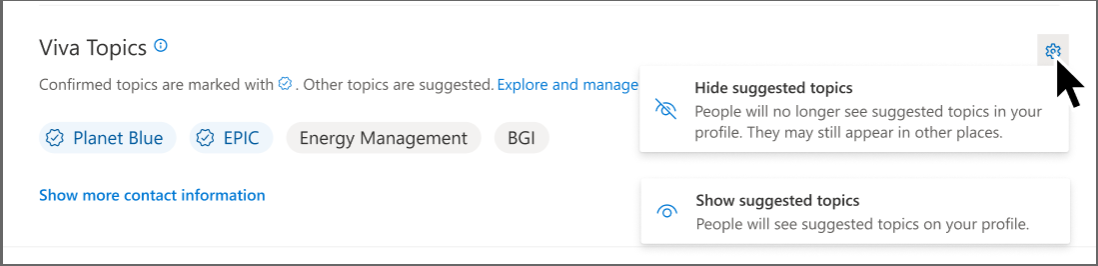Mistä aiheet löytyvät?
Huomautus
Topics poistetaan käytöstä 22.2.2025. Lue lisätietoja Topics tulevista muutoksista.
Topics on integroitu kaikkialla Microsoft 365:ssä ja muissa Viva-sovelluksissa.
| Sovellus | Topics ominaisuudet |
|---|---|
| Microsoft 365 -hallintakeskus | Topics asetuksia organisaatiollesi. Topics analysointia ja mittareita. |
| SharePoint | Topics keskellä, korostettuja aiheita (automaattinen ja käyttäjä lisätty), aihekortteja, aihesivuja Topics verkko-osaa voi käyttää missä tahansa SharePointin modernissa sivustossa |
| Teams | #Topics, Aiheen valitsin, Aihe-kortit |
| Outlook Preview ja verkko | #Topics, korostetut aiheet, aihekortit, profiilikortit |
| Bing-haku | #Topics, Aihesivut, Aiheen vastaus |
| Yammer ja Viva Engage | Aiheiden valitsin, Aihe-kortti |
| Office.com SharePoint-haku | Aihevastaus |
| Word, Excel ja PowerPoint | Hakuaiheen vastaus |
| Viva Connections | Koontinäytön kortit |
| Viva Engage | Vastaukset Viva Engage: Aiheen valitsin, Q&A-reititys |
Topics näytetään käyttäjille:
- Topics korostettuna SharePoint-sivuilla
- Aiheen vastaukset hakutuloksissa
- Haku Office-sovelluksissa
- Profiilikortit Microsoft 365 -verkkosovelluksissa
- Aihekeskuksen aloitussivu
Kun aihe mainitaan SharePoint-uutisten ja -sivujen sisällössä, näet sen korostettuna. Voit avata aiheen yhteenvedon kohokohdasta. Tarkastele koko aihesivua avaamalla aiheen tiedot yhteenvedon otsikosta. Sivun tekijä voi tunnistaa aiheen automaattisesti, tai sivun tekijä on voinut viitata siihen suoraan.
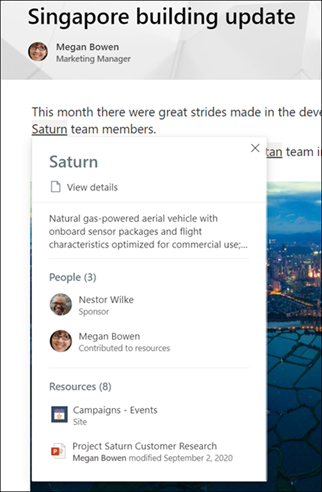
Voit nähdä aiheen vastauksen hakutuloksissa, kun etsit SharePointin aloitussivulta, etsit Office.com tai haet SharePoint-sivustosta, kun olet vaihtanut etsintäalueen koskemaan koko organisaatiota. Aihevastaus näkyy tulosluettelon aiheessa ja antaa sinulle lyhyen tietojoukon, joka liittyy tähän aiheeseen.

Kun käytät hakua Office-sovelluksissa, kuten Word, PowerPointissa, Outlookissa tai Excelissä – joko hakuruudun kautta tai valitsemalla pikavalikosta Haku – aiheen vastaukset näkyvät hakutuloksissa.

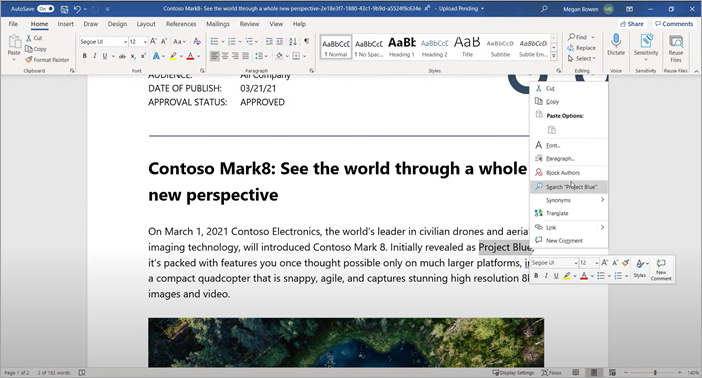
Kun käyttäjä valitsee jonkun nimen tai kuvan Outlookissa tai muissa Officen verkkosovelluksissa (ei sisällä Microsoft Teamsia), hän näkee, mihin aiheisiin hän liittyy. Kun käyttäjä napsauttaa aihepilleriä, se ohjaa heidät aihesivulle, jossa he voivat nähdä lisätietoja aiheesta, mukaan lukien vaihtoehtoiset nimet, kuvauksen ja muut aiheisiin liittyvät henkilökytkennät. Siniset aiheen pillerit edustavat vahvistettuja yhteyksiä, kun taas harmaat aihepillerit edustavat ehdotettuja yhteyksiä.
Käyttäjät voivat valita, näytetäänkö vai piilotetaanko ehdotetut aiheet profiilikortissaan avaamalla oman kortin ja valitsemalla Asetukset. Ehdotetut aiheet saattavat silti näkyä muualla Microsoft 365:ssä, kuten aihesivuilla ja hakutuloksissa.
Käyttäjät voivat käyttää syötettä avaamalla uuden välilehden Edge-selaimessa ja etsimällä Microsoft Feed. Syötettä voi tarkastella myös siirtymällä Office.com ja valitsemalla vasemman reunan Syöte-kuvakkeen.
Kun Aiheeseen jo liittyvä SharePoint-objekti näkyy Syöte-kohteissa, käyttäjille näytetään vastaava Aihe-pilleri. Huomaa, että vain ne SharePoint-objektit, jotka on jo liitetty aiemmin luotuun aiheeseen, on korostettu pilleriaiheella. Näyttöön ilmestyvien Topic-pillereiden määrä voi vaihdella sen mukaan, kuinka monta kelvollista SharePoint-objektia käyttäjän syötteessä on.
Topics pillereitä syötteessä voivat nähdä Microsoft 365 -käyttäjät, joilla on aktiivinen Topics käyttöoikeuksia. Syöte käyttää samoja käyttöoikeuksien valvontamekanismeja kuin Topics, ja käyttäjille näytetään vain Aihe-pillereitä, joihin heillä on käyttöoikeus. Käyttäjät, joilla on aktiivinen käyttöoikeus, eivät ehkä näe syötteissään Topic-pillereitä, jos yksikään heidän syötteessään olevista SharePoint-objekteista ei ole jo liitetty Topics.
Käyttäjät näkevät aiheet organisaatiossaan, joihin heillä on yhteys aihekeskuksen aloitussivulla.